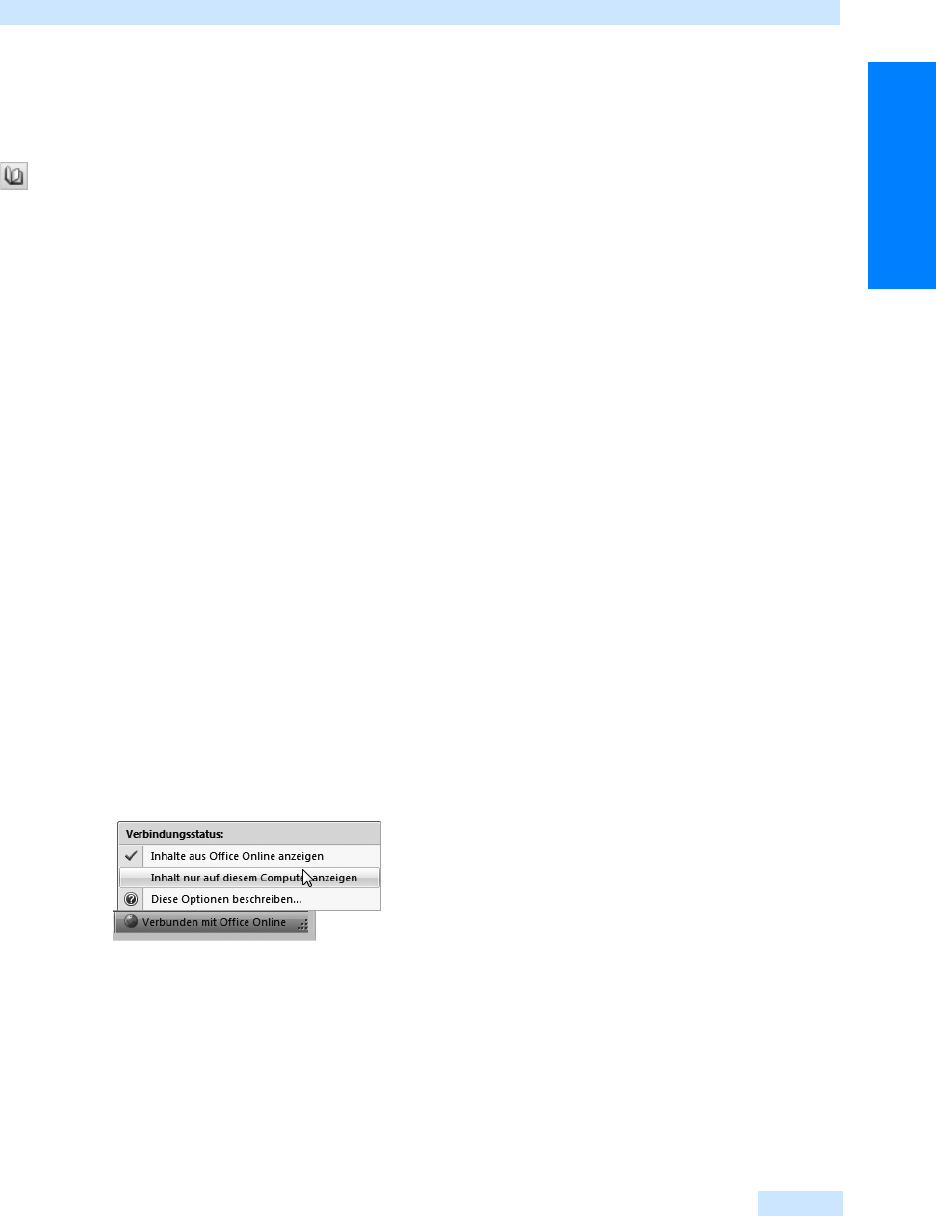
Die Hilfeinhalte wählen
129
Grundlagen
12. Die Unterthemen des Themas Drucken werden nun eingeblendet. Wollen Sie sich über eines die-
ser Themen informieren, wie z.B. über das Thema Installieren eines neuen Druckers, klicken Sie
es einfach mit der Maus an. Das Hilfethema wird nun in der rechten Fensterhälfte der Outlook-
Hilfe angezeigt.
13. Schließen Sie das Inhaltsverzeichnis mit einem Mausklick auf die Schaltfläche Inhaltsverzeichnis
ausblenden in der Symbolleiste der Outlook-Hilfe oder auf die Schließen-Schaltfläche im Bereich
Inhaltsverzeichnis.
14. Schließen Sie die Outlook-Hilfe über die Schließen-Schaltfläche in der rechten oberen Ecke.
Die Hilfeinhalte wählen
Sie können frei wählen, ob die Outlook-Hilfe Hilfethemen anzeigt, die auf Ihrem Computer gespei-
chert sind, oder Hilfethemen von Office Online. Ist Ihr Computer über eine permanente Verbin-
dung mit dem Internet verbunden, ist es sinnvoll, die Onlineinhalte der Hilfe zu nutzen, da der
Umfang der Hilfeinformationen gegenüber den auf dem Computer gespeicherten Themen viel grö-
ßer ist. Greifen Sie hingegen über eine Wähl- oder eine nicht permanente Verbindung auf das Inter-
net zu, ist es günstiger, nur die Hilfethemen zu nutzen, die auf dem Computer gespeichert sind, und
nur bei Bedarf auf Online-Inhalte zuzugreifen.
Nur Online- oder Offlineinhalte anzeigen
Um die Outlook-Hilfe so einzurichten, dass nur Offline- oder nur Onlineinhalte angezeigt werden,
gehen Sie wie folgt vor:
1. Öffnen Sie die Outlook-Hilfe mit einem Mausklick auf die Schaltfläche Microsoft Office Outlook-
Hilfe in der Symbolleiste des Outlook-Programmfensters oder drücken Sie die
(F1)-Taste.
2. Öffnen Sie das Menü Verbindungsstatus mit einem Mausklick auf die Schaltfläche in der rechten
unteren Fensterecke der Outlook-Hilfe (siehe Abbildg. 3.15). In der Schaltfläche wird der aktu-
elle Verbindungsstatus angezeigt.
Abbildg. 3.15
Den Verbindungsstatus ändern
3.
Es stehen drei Optionen zur Auswahl. Über Diese Option beschreiben öffnet sich eine Beschrei-
bung der Funktion Verbindungsstatus in der Outlook-Hilfe. Über die Option Inhalt nur auf die-
sem Computer anzeigen aktivieren Sie die Offline-Hilfe, die auf Ihrem Computer gespeichert ist,
über die Option Inhalte aus Office Online anzeigen stattdessen die Online-Hilfe, die vom Micro-
soft Office Online-Server auf Ihren Computer geladen wird. Sobald eine Option ausgewählt
wurde, wird Sie aktiviert.
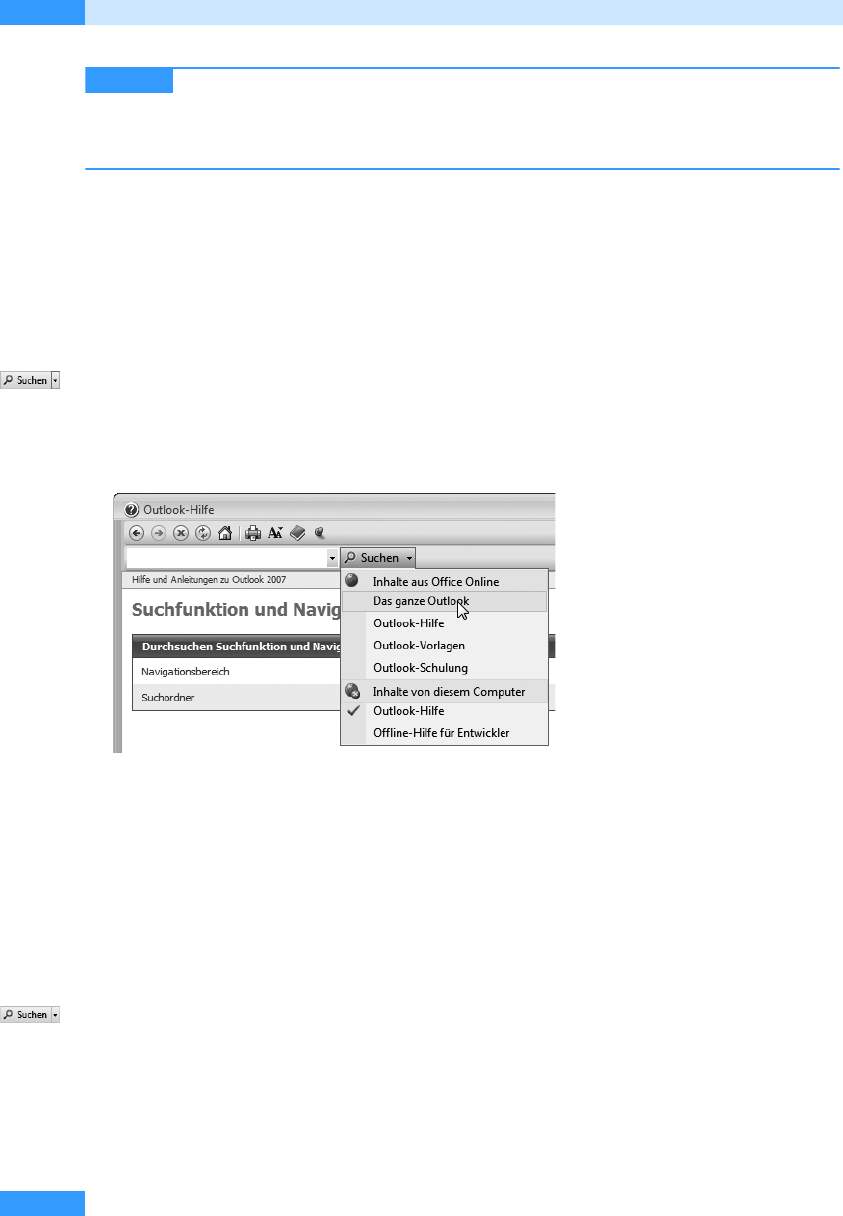
Kapitel 3
Hilfe abrufen
130
Die Statusänderung, die Sie am Verbindungsstatus vornehmen, wirkt sich auf alle
Hilfefenster in Microsoft Office aus. Wenn Sie also den Offlinestatus aktivieren, können Sie auch
in der Hilfe von Microsoft Word oder von Microsoft Excel nicht mehr auf Office Online zugreifen,
bis Sie erneut eine Änderung des Verbindungsstatus vornehmen.
Vorübergehendes Durchsuchen von
Onlineinhalten
Haben Sie die Suche über die Funktion Verbindungsstatus auf Inhalte auf Ihrem Computer
beschränkt, können Sie trotzdem bei Bedarf Inhalte von Office-Online abrufen. Gehen Sie dazu wie
folgt vor:
1. Klicken Sie im Hilfefenster auf den Abwärtspfeil in der Schaltfläche Suchen.
2. Wählen Sie in der Liste, die sich nun öffnt, unter Inhalte aus Office Online eine der folgenden
Optionen (siehe Abbildg. 3.16):
Abbildg. 3.16
Inhalte aus Office Online auswählen
쐍 Das ganze Outlook. Wählen Sie diese Option, wenn der Bereich Outlook von Office Online
nach dem Suchbegriff durchsucht werden soll.
쐍 Outlook-Hilfe. Wählen Sie diese Option, um die Suche auf Inhalte der Outlook-Hilfe zu
beschränken, die unter Office Online gespeichert sind.
쐍 Outlook-Vorlagen: Wählen Sie diese Option, wenn Sie zu Ihrem Suchbegriff eine Outlook-
Vorlage suchen.
쐍 Outlook-Schulung: Wählen Sie diese Option, wenn Sie zu Ihrem Suchbegriff eine Outlook-
Schulung in Office Online suchen.
3. Geben Sie das gesuchte Stichwort oder die Stichwörter in die Liste der Suchkriterien ein und kli-
cken Sie dann auf Suchen oder drücken Sie die
(¢)-Taste, um die Suche zu starten. Anschlie-
ßend werden alle Themen angezeigt, die im ausgewählten Bereich von Office Online gefunden
wurden.
ACHTUNG
Get Microsoft Office Outlook 2007 - Das Handbuch now with the O’Reilly learning platform.
O’Reilly members experience books, live events, courses curated by job role, and more from O’Reilly and nearly 200 top publishers.

